
Spalje bakgrund gjord i PsP 7
En enkel beskrivning hur man kan göra egen
spalje-bakgrund med hjälp av PsP7 och dess effekter, jag förutsätter att du jobbat i
programmet tidigare...
Använder du PsP6 så hittar du beskrivningen här >>
 Sidans
bakgrund, spaljen är gjord i två olika gula nyanser, men i beskrivningen har jag använt
mej av "terrakotta" färger , #E89674 och #F7D9CD , men självklart använder du
två nyanser av en färg som du gillar.
Sidans
bakgrund, spaljen är gjord i två olika gula nyanser, men i beskrivningen har jag använt
mej av "terrakotta" färger , #E89674 och #F7D9CD , men självklart använder du
två nyanser av en färg som du gillar.
 Visste
du föresten att om du högerklickar
Visste
du föresten att om du högerklickar 
på Solid Color , kommer en undermeny upp med de senaste 10 använda färgerna ..bra om
man håller på att testa sej fram ; ) eller hur ...
Börja med att skapa en ny bild 300 x 300 pixlar, transparent bakgrund.
 Använd
Flood Fill
Använd
Flood Fill  verktyget
verktyget
och fyll första lagret (Layer1) med den ljusa färgen
 Se
till att du har
Se
till att du har 
Layer Paletten öppen
(är inte knappen nedtryckt, klicka på den eller väl att klicka på L-tangenten på
skrivbordet)
Dubbelklicka på Layer1,
så kommer Layer Option rutan upp,
döp om Layer1 till "bg"
Skapa ett nytt lager,
det gör du enklast genom att klicka på  i Lager Paletten
i Lager Paletten
Döp detta lager till spalje, klicka OK
Fyll med den mörka färgen.
Välj sedan Effects - Texture Effects - Weave..
med inställningarna 15, 35, 100 .
Weave och Gap color är svart och "Fill gaps" ibockad. OK
Sidans bakgrund är gjord med inställningarna 15, 15, 100..
Byt färg genom att klicka på pilarna 
Använd Magic Wand  och
markera det svarta,
och
markera det svarta,
 fyll sedan
markeringen med ljus färg. Avmarkera, Ctrl + D .
fyll sedan
markeringen med ljus färg. Avmarkera, Ctrl + D .
Välj sedan Image rotate, bocka i Left och Free, skriv i 45.
Se också till att "All layers" är urbockad.
 Gör
sedan en kopia av "bg"-lagret genom att markera och ta tag i det och dra det
till
Gör
sedan en kopia av "bg"-lagret genom att markera och ta tag i det och dra det
till 
Dra sedan ned Opacityn,
på de olika lagren...
Jag har valt dessa inställningar....
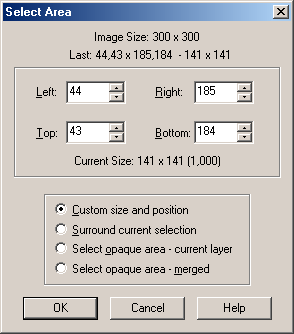
Sen för att få till en
sömlös markeringen,
Dubbelklicka på
markeringsverktyget 
välj inställningarna på bilden
klicka OK
(på bakgrund Left 44, Right 129,
Top 43, Bottom 128)
Välj
Edit - copy merged ,
Edit - Paste - As a new Image ,
Spara bilden,
Vill du se mitt exempel ?
klicka på bilden
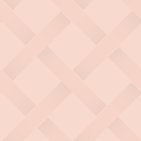
Sen är det bara att variera som du själv vill ha det...
Till denna sidas bakgrunder använde jag samma storlek på Gaps size och width, och den
ena bilden sparade jag utan det kopierade bg-lagret, efter det att jag satte en tub på
bilden....
Lycka till !
Föresten skulle jag bli glad om du visade mej hur din blev....
~ Tillbaka ~ Kolla in några till som jag gjort ~
~ Hjälp med att använda i
tabell ~
© Tina Mårtensson
januari 2002